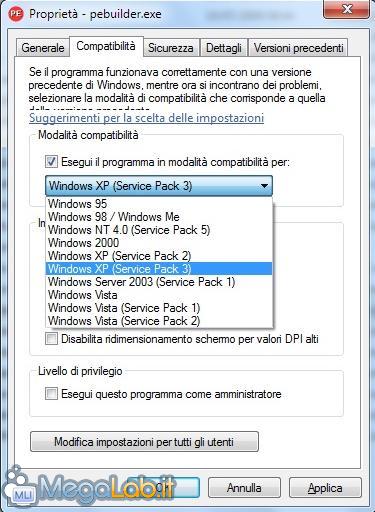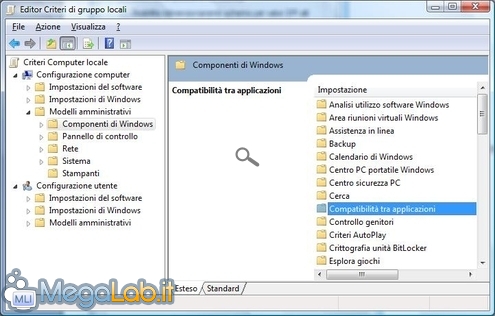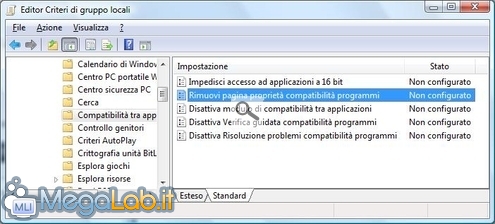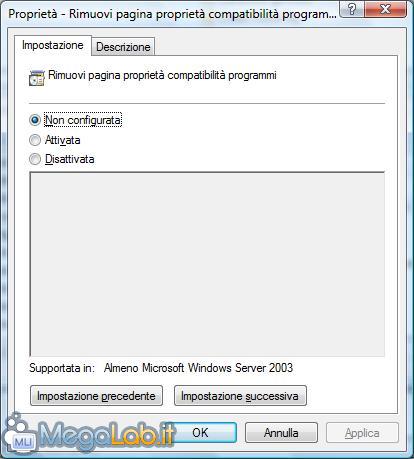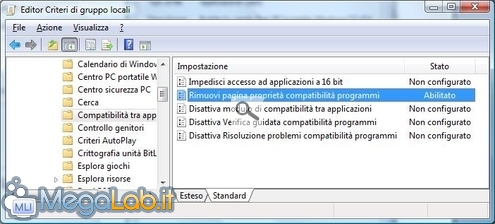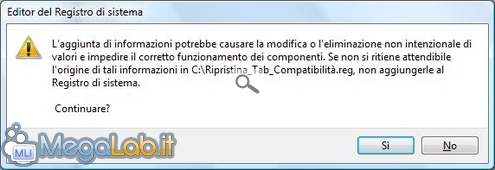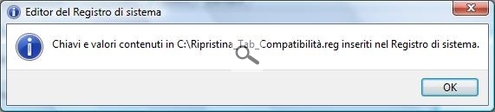Canali
Ultime news

Ultimi articoli
 Le ultime dal Forum |

Correlati
 TagPassa qui con il mouse e visualizza le istruzioni per utilizzare i tag!
Il pezzo che stai leggendo è stato pubblicato oltre un anno fa.
 La trattazione seguente è piuttosto datata. Sebbene questo non implichi automaticamente che quanto descritto abbia perso di validità, non è da escludere che la situazione si sia evoluta nel frattempo. Raccomandiamo quantomeno di proseguire la lettura contestualizzando il tutto nel periodo in cui è stato proposto. La trattazione seguente è piuttosto datata. Sebbene questo non implichi automaticamente che quanto descritto abbia perso di validità, non è da escludere che la situazione si sia evoluta nel frattempo. Raccomandiamo quantomeno di proseguire la lettura contestualizzando il tutto nel periodo in cui è stato proposto.
Già a partire da Windows XP, è stata introdotta la possibilità di avviare un vecchio programma, non più funzionante con questo sistema operativo, in una modalità di "compatibilità" che ne permetta l'utilizzo. Cliccando con il tasto destro del mouse su un eseguibile e selezionando Proprietà, compaiono una serie di tab tra cui, appunto, Compatibilità. Attivando l'opzione Esegui il programma in modalità compatibilità per: si può provare ad avviare i programmi come se ci trovassimo nel sistema operativo precedente
Può capitare che, in seguito a configurazione particolari, questa specifica tab scompaia e sia quindi necessario ripristinarla. Con Windows Vista Business, Ultimate ed Enterprise è possibile utilizzare le policy di gruppo, da Start - Esegui digitate il comando gpedit.msc.
Selezionate Configurazione Computer - Modelli amministrativi - Componenti di Windows e Compatibilità tra applicazioni. Scegliete Rimuovi pagina proprietà compatibilità programmi. Per ripristinare il Tab Compatibilità mancante deve essere impostato su Non configurata o Disattivata.
Mentre se la trovate impostata su Attivata, il Tab Compatibilità risulterà mancante.
E dallo stato Non configurato iniziale, sarà passato in Abilitato. Con tutte le edizioni di Windows Vista (ed in particolare per Home Basic e Home Premium, dove l'Editor Criteri di gruppo locali non è presente) si possono utilizzare i file Reg che trovate in allegato all'articolo. Utilizzando il file Rimuovi_Tab_Compatibilità.reg è possibile rimuovere il tab, mentre con il file Ripristina_Tab_Compatibilità rendete nuovamente visibile il tab compatibilità. Basta cliccare due volte sul file reg scelto e confermare con Sì e Ok quando richiesto. Tramite registro di configurazioneDa Start - Esegui digitate il comando Regedit e portatevi a questa chiave di registro HKEY_LOCAL_MACHINE\SOFTWARE\Policies\Microsoft\Windows\AppCompat Se trovate una chiave di registro con il nome DisablePropPage e valore impostato a 1, il tab non è visibile, per farlo riapparire basta impostarlo a 0 oppure cancellare la stessa chiave di registro. Segnala ad un amico |
- Unisciti a noi
- | Condizioni d'uso
- | Informativa privacy
- | La Redazione
- | Info
- | Pressroom
- | Contattaci
© Copyright 2026 BlazeMedia srl - P. IVA 14742231005
- Gen. pagina: 0.54 sec.
- | Utenti conn.: 144
- | Revisione 2.0.1
- | Numero query: 43
- | Tempo totale query: 0.13